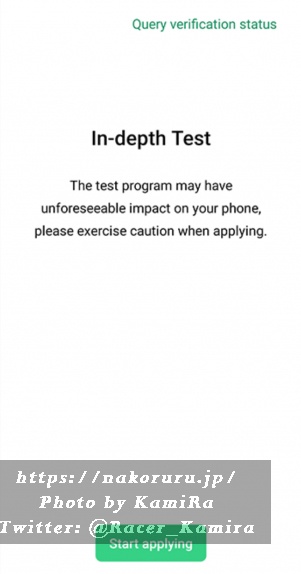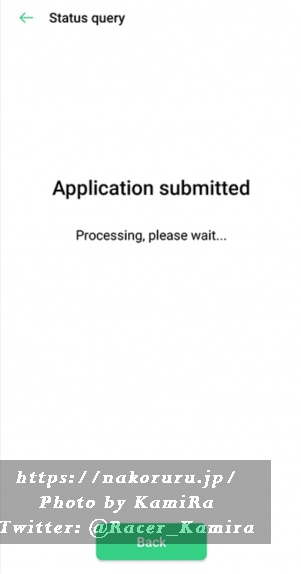Realme X2 Pro が届いた。4ヶ月遅れで…
予め言いますが、この通りにやっても文鎮になる可能性もあるので全て自己責任で作業してください。ここに書いてある用語が1つでも解らなければ、作業しない方がいいと思います。root化ってそんなにいいもんじゃないので。ついでに言うと、現在使っている人が Bootloader unlock した瞬間に全てのデータが吹き飛んで初期化されます。バックアップは絶対に取ってください。質問には基本的に答えません。
という注意喚起だけ書いて、さっさと作業します。これ、半分以上自分用メモなので、この通りにやっても動作しない可能性があります。というのも、最初は自分の環境で TWRP を何度Flashしても起動しなかったのでコツがあるみたいです。
手順
- データのバックアップ
- PINロックを数字で設定しておく(TWRPで暗号化解除の為に絶対必要、指紋やパターンにしておくと TWRP で解除できなくて詰みます)
- 最新のファームウェアにアップデート
- 設定から不明なアプリのインストールを許可する
- Bootloader Unlock tool apk をダウンロード&インストール
- Boot loader Unlock tool を実行して、免責事項を読んだ上で同意したらチェックボックスにチェックを入れて Applciationを提出
- 1時間程?で Success Review が表示されたら準備完了。画面の指示通りに Start the in-depth test をタップすると、デバイスが再起動
- 再起動後にadbやfastbootインストール済みのパソコンとケーブルで接続する
- (以下コマンドプロンプトで) adb reboot bootloader と入力し、bootloaderから起動
- fastboot devices でデバイスの認識を確認
- fastboot flashing unlock と入力し OK を確認
- 端末側で「本当にUnlockするか?」と聞かれるので、音量キーの上下で操作して電源ボタンを押して Unlock する
- fastboot reboot で再起動する
- 再度 adb reboot bootloader と入力し、bootloaderから起動
- fastboot flash recovery twrp-3.4.0-0-RMX1931.img で TWRP をflashする
- 端末の Bootloader 画面で音量キーの上下で操作して、Restart bootloader の表示を確認して、電源ボタンを押す。(Bootloader reload)
- 端末の Bootloader 画面が再度出るので、音量キーの上下で操作して、Recovery mode の表示を確認して、電源ボタンを押す。(注: 音量上と電源キーでTWRPを起動しようとすると、何故か純正のリカバリーモードが表示されてしまうので、Bootloader reload -> Recovery mode とやるとTWRPが起動する)
- 2. で設定したPINを入れて /data の暗号化を解除する
- まずは全体バックアップ。特に /boot は取得しておくといい
- Magisk のインストール
- Wipe cache/dalvik して再起動、これで作業は完了…のはず
- boot/recovery で起動エラーが出た場合は、vbmeta.img のflashが必要。音量下と電源ボタン同時押しで、Bootloaderを起動する。
- fastboot –disable-verity –disable-verification flash vbmeta vbmeta.img を実行し、15. から作業をやり直す
めっちゃ複雑。まずはブートロックを解除しないと始まらない
手順1~4は省きます。適当にググって調べてください。
必要なファイル類はこちら。(リンク先を探してね)
DeepTesting_Realme_SM8150_MSIM_P.zip
twrp-3.4.0-0-RMX1931.zip
vbmeta.zip
Magisk-v20.4.zip
まず、X2 Pro – DeepTesting_Realme_SM8150_MSIM_P.apk を端末にインストールします。インストール方法は何でもいいですが、自分は adb install を使いました。当然、開発者オプションのUSBデバグを有効にしておいてください。詳細はググってください。
インストールしたアプリを起動します。
Boot loader Unlock tool を実行して、[Start applying] を押します。次の免責事項を読んだ上で、チェックボックスにチェックを入れて同意したらしたあと、[Submit Application]をタップします。すると、Application Submitted と表示されますので、放置します。1時間らしいですが、自分は寝る前にやっておきました。
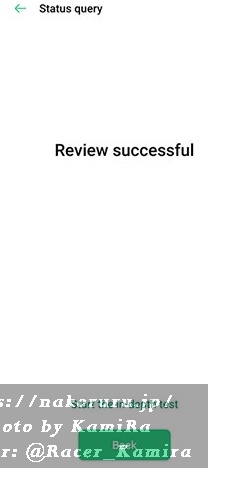
Success Review が表示されていたら準備完了です。たまに表示されない事があるようですが、その場合は再起動してもう一度アプリを起動すれば、この画面になるはずです。
画面の指示通りに [Start the in-depth test] をタップすると、デバイスが再起動してBootloader Unlockの準備をします。
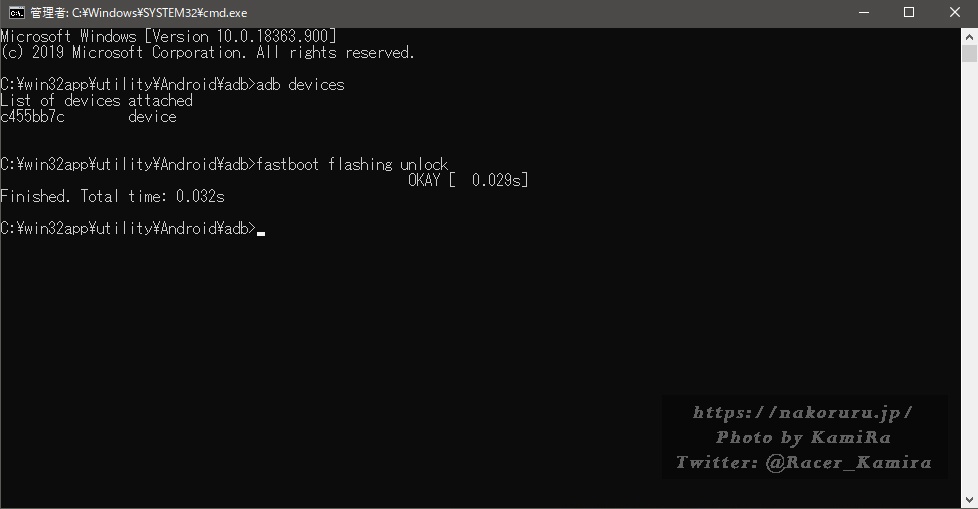
色々省いていますが画面例だと思ってください。順番はこうです。
adb devices
> List of devices attached
> c455bb7c device
adb reboot bootloader
fastboot flashing unlock
> OKAY [ 0.029s]
> Finished. Total time: 2.283s
ここで端末を見ると画面が変わっているはずです。
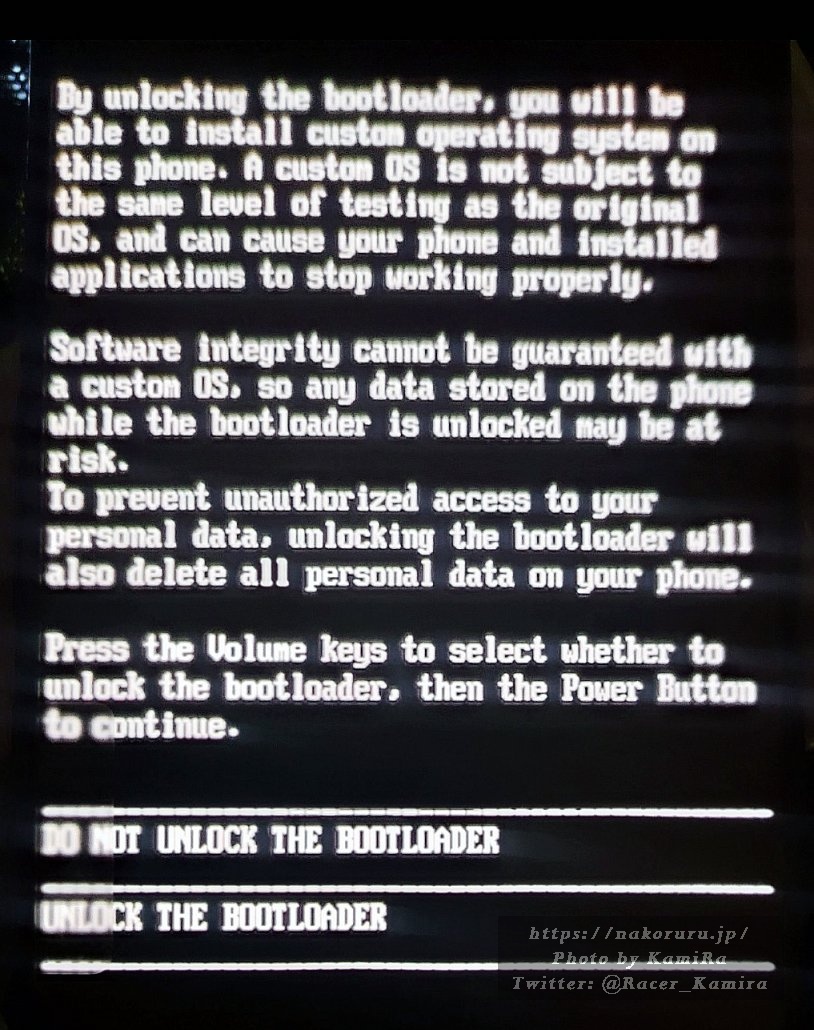
で、音量キーで操作して、UNLOCK THE BOOTLOADER を選択します。
ここで電源ボタンを押して確定すると、データは全て消去されます。
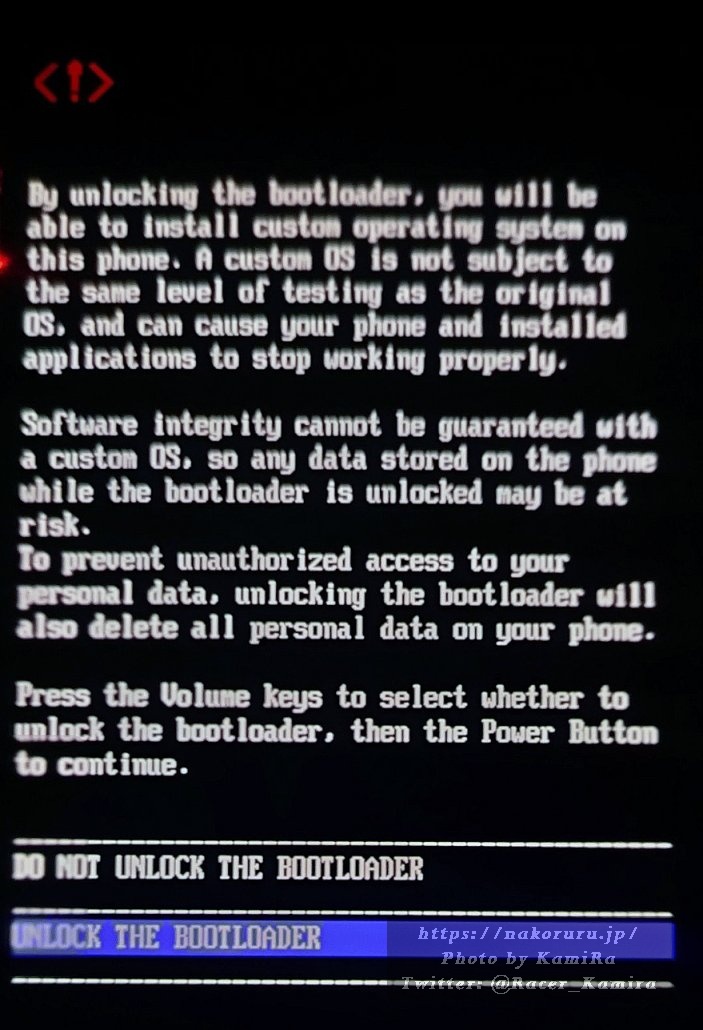
TWRP と Magisk のインストール
ロックは解除されて、データも初期化されました。ほっておくと、勝手に再起動しますので、またコマンドを打っていきます。その前に、端末へ Magisk-v 20.4.zip を送っておきましょう。
それから twrp-3.4.0-0-RMX1931.img はfastboot.exe と同一パス(フォルダ)に置いてください。
adb devices
> List of devices attached
> c455bb7c device
adb reboot bootloader
fastboot devices
fastboot flash recovery twrp-3.4.0-0-RMX1931.img
> Sending 'recovery' (81920 KB) OKAY [ 1.929s]
> Writing 'recovery' OKAY [ 0.335s]
> Finished. Total time: 2.283s
これで recovery に TWRP が書かれたはずです。普段ならこれで、電源ボタンと音量キー同時押しで TWRP を起動するはずですが、自分の環境では何度やってもダメでした。
結論としては、Bootloader 経由で Recovery mode を選択すると TWRP が起動するようです。謎。
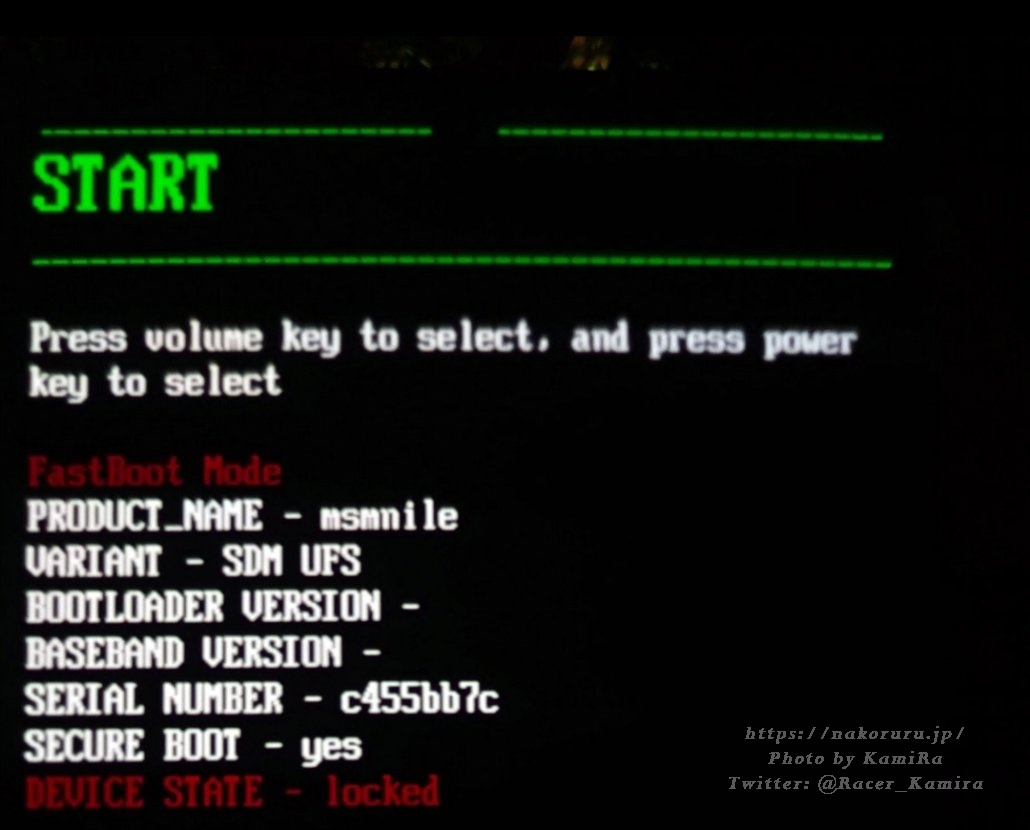
Fastboot の画面です。音量キーの上下で操作して、Restart bootloader の表示を確認して、電源ボタンを押します。
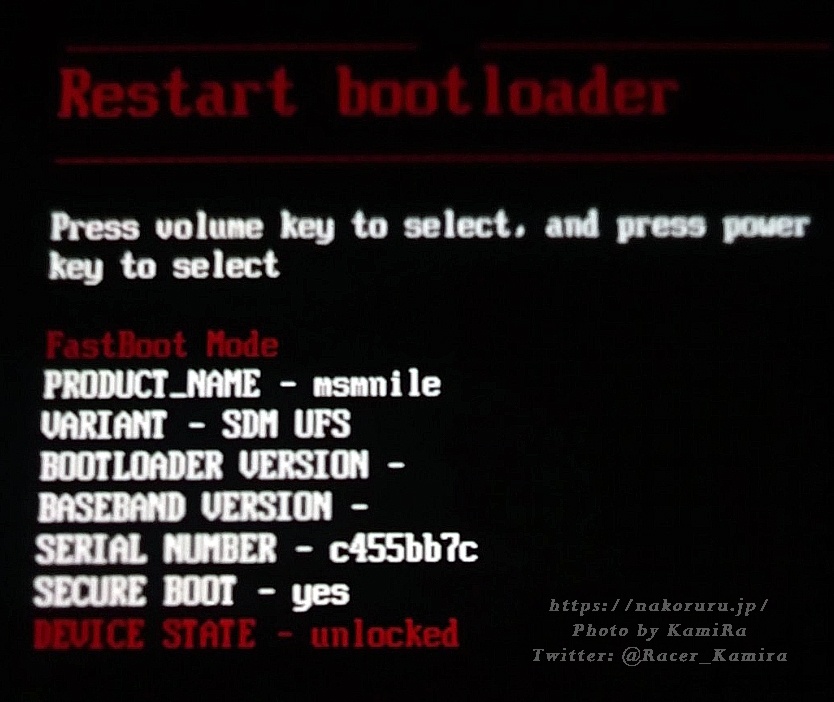
この状態で電源キーを押すと、bootloader が reload して元の画面に戻ります。また音量キーの上下で操作して、Recovery mode の表示を確認して、電源ボタンを押します。
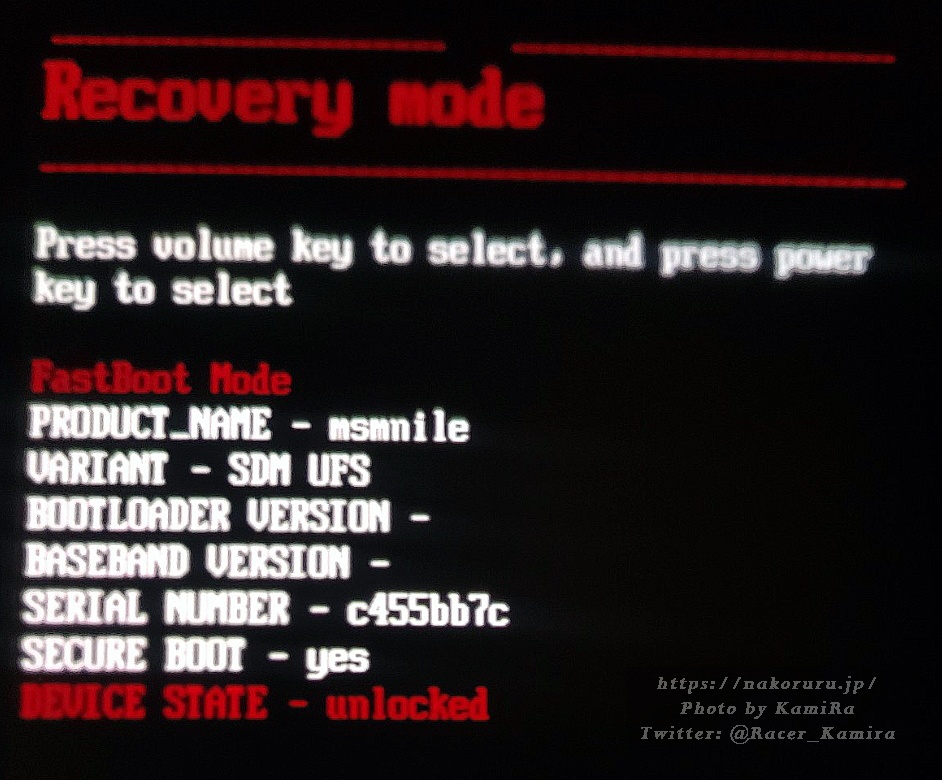
この手順を踏む事で、TWRP が起動するようでした。
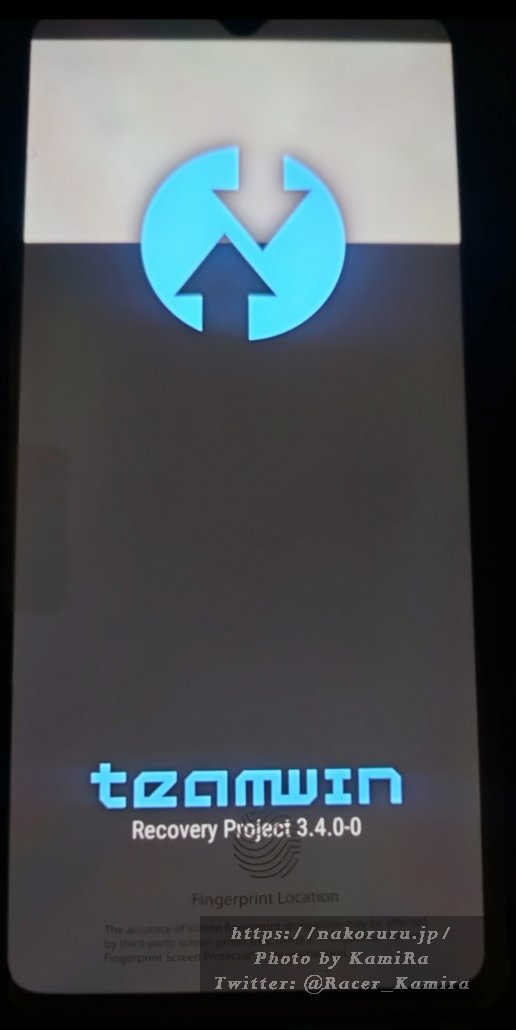
起動しました。あとは最初の画面で、手順2で設定したPINコードで暗号化を解除します。これで /system へ書き込みできるようになったので、バックアップを取ってから、INSTALL -> Magisk-v20.4.zip をインストールして、Wipe cache/dalvik して再起動します。
通常であれば、これで完了するはず…ですが自分の環境では boot/recovery が壊れたというエラーが表示されました。
boot/recovery が壊れた
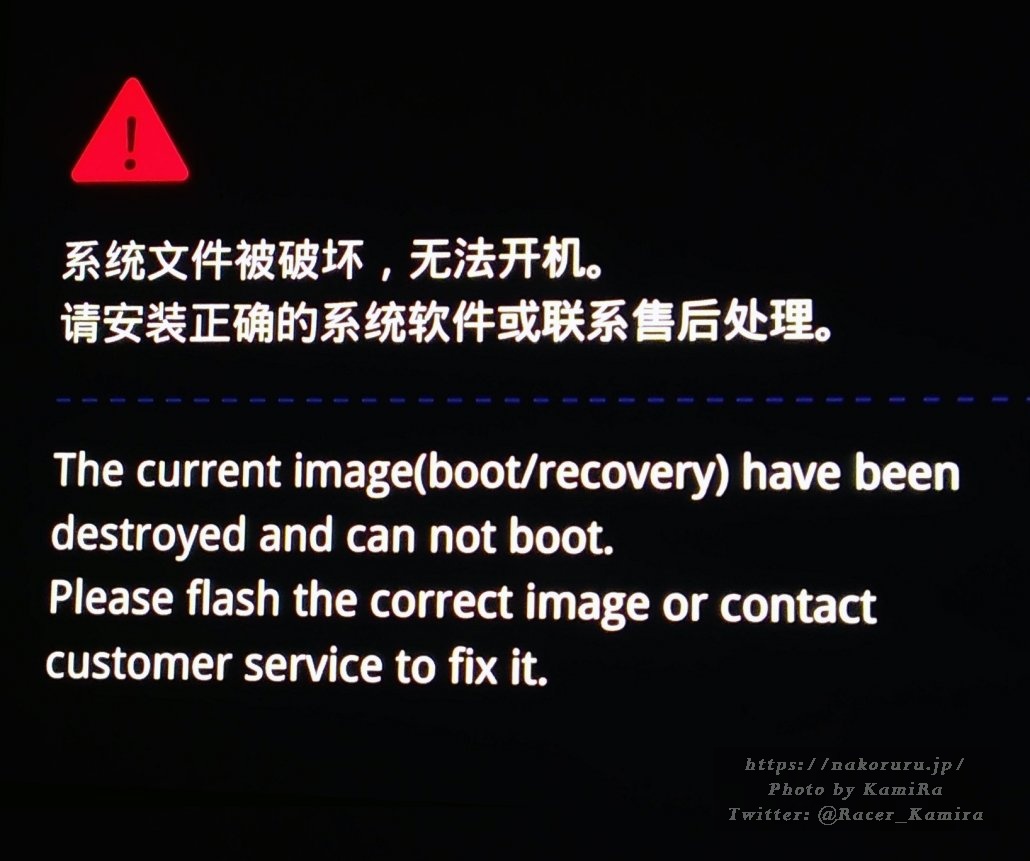
初めてこんな画面を見たのでめっちゃビビりました。電源ボタンと音量ボタン下を同時押しして fastboot が起動できる事を確認します。vbmeta.img を fastboot.exe と同一パスに置いてください。
fastboot devices
fastboot --disable-verity --disable-verification flash vbmeta vbmeta.img
これで起動するはずです。もし起動しなければ、手順15のTWRPのインストールからやり直してください。/system 等は壊れていないので、/boot をバックアップから下記戻せば通常通り起動します。
vbmeta.img がflashされていれば問題無く、その状態からMagiskをインストールして無事に起動するはずです。Realme 3 Pro の Bootloader unlock 記事を検索して参考にすると良いと思います。
それにしても昨今のAndroidはセキュリティが本当に厳しいですね。。XiaomiなんかはBootloader unlockまで申請して1週間も掛かりますし、どんどんやりにくくなってきました。recovery からシステム全体のバックアップが取れるって、めちゃくちゃ利点だと思うんですけれどね…